
Ee vun de wichtegsten Leeschtungsinstikatoren vum Computersystem ass d'Parameteren vum RAM. Dofir, wéi een nomrëtter dovunner) méi vun dëser Basis beaflossen et ass ganz negativ aus d'Aarbecht vum Os entwéckelt. Loosst eis et erausfannen wéi Dir d'RAM op Computeren mat Windows 7 (32 oder 64 Bit) kuckt.
Lektioun: Wéi Dir de séier Erënnerung fir Leeschtung kuckt
Algorithm Verifikatioun RAM.
Éischtens, loosst eis d'Symptomer berücksichtegen, wat de Benotzer iwwer den Test vum RAM denkt. Dës Manifestatiounen enthalen:- Reegelméisseg Feeler a Form vu BSOD;
- Spontan rarot PC;
- Bedeitend luesen Systemgeschwindegkeet;
- Grafike Verzerrung;
- Dacks Ofdeckunge vu Programmer déi intensiv RAM benotzen (zum Beispill, Spiller);
- De System ass net gelueden.
Iergendeen vun dëse Symptomer kënnen d'Disponibilitéit vu Feeler an der Ram uginn. Natierlech ass 100% d'Gabelur déi de Grond vu RAM läscht, dës Faktoren sinn net. Zum Beispill, Charts Probleemer kënne wéinst Feeler an der Videokaart optrieden. Wéi och ëmmer, maacht en Test vun der RAM op all Fall.
Dës Prozedur mat de Mess mat Windows 7 kann souwuel no Drëtt Partei Applikatiounen benotzt a just de gebauten Toolkit benotzen. Als nächst, mir berücksichtegen am Detail dës zwee Kontrollen.
Opmierksamkeet! Mir recommandéieren all Ram Modul fir getrennt gepréift ze ginn. Dat ass, mam éischte Scheck, Dir musst all Ram Sträifen ofhalen ausser een. Wärend dem 2. Check, ännert et e aneren, asw. Sou ka lo méiglech, déi spezifesch se kënnen ze berécksiichteg sinn.
Method 1: Drëtt-Partei
Direkt d'Ëmsetzung vun der Prozedur ënner der Studie ënnerscheeden, andeems Dir Drëtt Partei Programmer benotzt. Ee vun den einfachsten an bequemen Uwendungen fir sou Aufgaben ass memst86 +.
- Éischtens, virum Tester, musst Dir e Boot Disk oder e Flash Drive mam Mënner86 + Programm erstellen. Dëst ass wéinst der Tatsaach datt de Scheck gëtt ouni de Betribssystem ze laden.
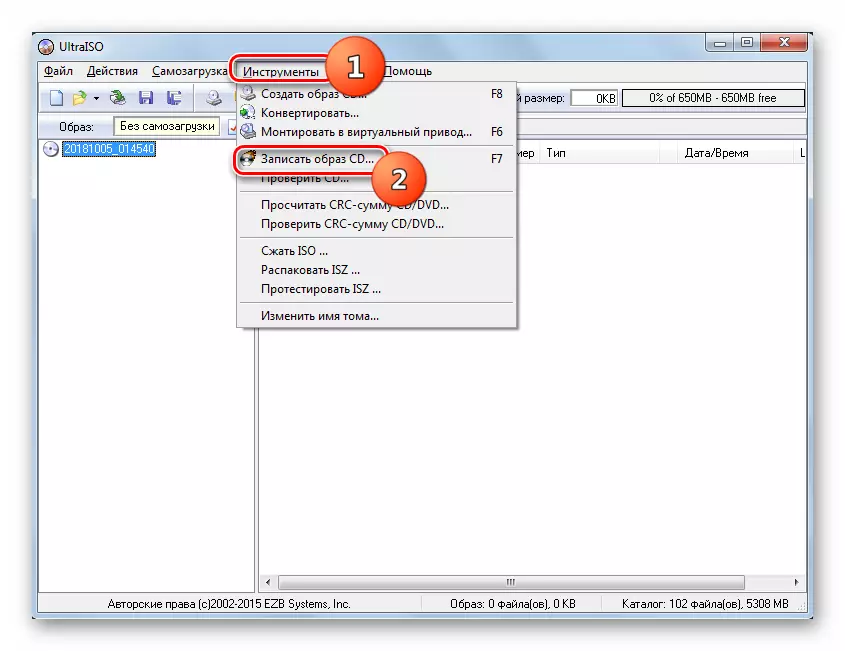
Lektioun:
Programmer fir eng Diskbildung opzehuelen
Programmer fir e Bild op engem Flash Drive ze schreiwen
Wéi een e Bild op engem USB Flash Drive am Ultraiso verbrennen
Wéi een e Bild op der Disk via Ultraiso verbrennen
- No der bootbarer Medien ass virbereet, en Disk oder engem Flash Drive an engem Drive oder engem USB Connector ofhängeg vun der Aart vum Apparat benotzt. Restart Äre Computer an aloggen op d'Bios fir do en USB ze registréieren oder op den éischte Bootapparat ze registréieren, an soss fänkt hire PC un wéi ëmmer elo ufänken. No der Aarbecht vun der noutwendeger Manipulatiounsbezunn, Austrëtt Bios.
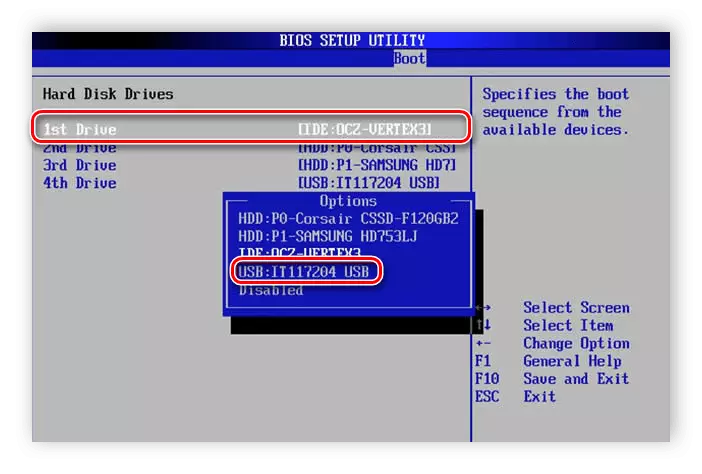
Lektioun:
Wéi an den Bioos um Computer erakommen
Wéi ageriicht Bios op engem Computer opzemaachen
Wéi een den Download aus dem Flash Drive an der BIOS festgeluecht
- Nom Computer nei an d'Mëssbraucher86 + Fënster geet op der "1" Ziffer op der Tastatur fir den Test ze aktivéieren wann Dir déi gratis Versioun vum Programm benotzt. Fir déi selwecht Benotzer déi déi voll Versioun kaaft hunn, fänkt de Scheck automatesch no den zéng-zweeter Timer Referenz.
- Duerno, memetir86 + kritt Algorithms déi vum PC RAM op eemol an e puer Parameteren getest ginn. Wann de Feeler Utility net entlooss gëtt, nodeems de Scan de scannt ass, gëtt de Scan opgehalen an de entspriechende Message gëtt an der Programmfenster ugewisen. Awer wann ech Feeler detektéieren, fuert de Choix weider bis de Benotzer sech ophält andeems Dir op den ESC Schlëssel klickt.
- Wann de Programm Erhale Errorektere solle verséchert ginn, an dann no Iwwernahm si wéi kritesch si si kritesch, wéi se léieren. Als Regel, kritesch Feeler eliminéiert ginn duerch déi entspriechend Ram Modul ersat.
Lektioun:
Programmer fir RAM iwwerpréiwen
Wéi benotzen ech memste86 +
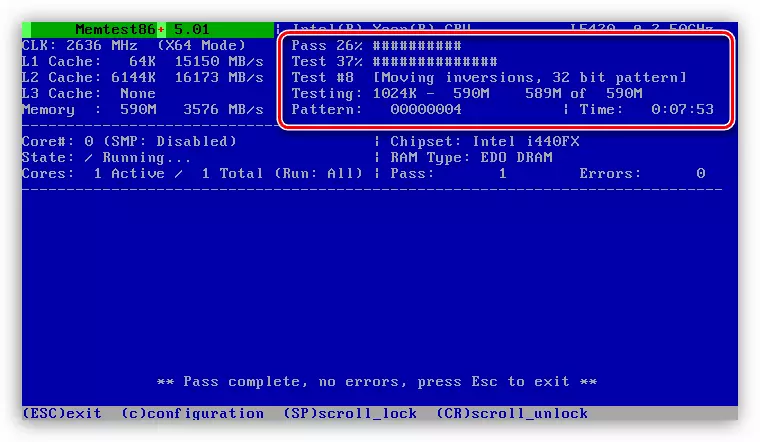
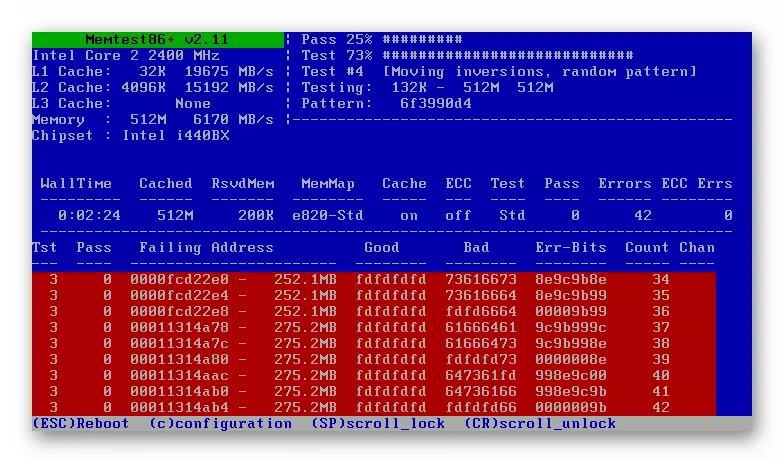
Method 2: Betribssystem Toolkit
Ech kann d'Veritnung vum Ram bei der Windows ze organiséieren 19 Wuelchen aus dësem Fënstaktenz profitéieren.
- Klickt op "Start" a gitt an d'Kontrollpanel.
- De System an d'Sécherheetssektioun opmaachen.
- Wielt d'"Administratioun" Positioun.
- Vun der opgemaach Lëscht vun Tools, klickt op den Numm "Miloreckzechackelzappelzocker Kréides ...".
- Eng Fënster soll op, wou d'Utilitéite zweemol Optioun ubidden, déi se kënnen wielen:
- De PC nei starten an nei starten.
- Run Scannen wann de System dann gelueden ass.
Wielt eng gewënschte Optioun.
- Nom Restarting, de PC fänkt u RAM un.
- Am Prozess vun der Verifizéierung, kënnt Dir d'Astellunge setzen andeems Dir op F1 dréckt. Dir wäert dann déi folgend Parameteren Lëscht gesinn:
- Cache (behënnert; aktivéiert; Standard);
- Set vun Tester (breet; normal; Basis);
- D'Zuel vun de Passë vum Test (vun 0 bis 15).
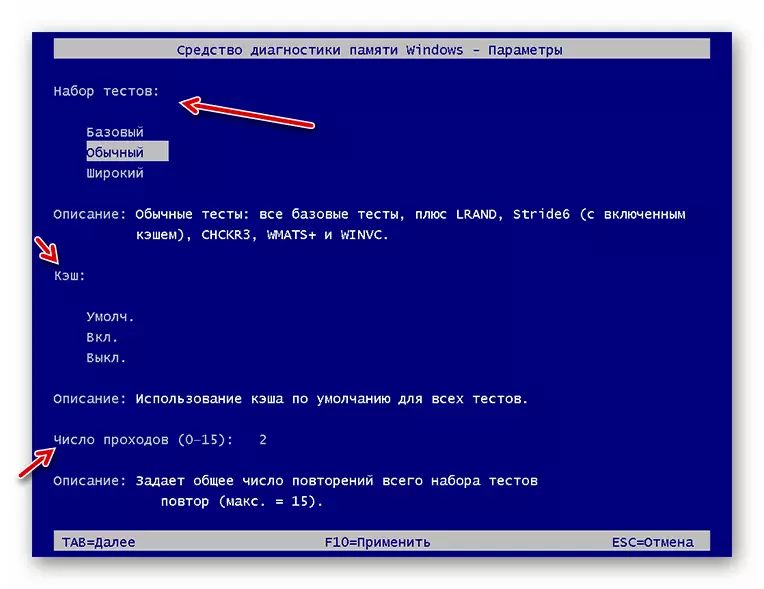
Déi meescht detailléiert Iwwerpréiwung gëtt duerchgefouert wann Dir e breet Test vun Tester mat enger maximaler Zuel vu Passë wielt, awer sou e Scan wäert zimlech laang daueren.
- Duerno ass de Computer befrand op, an wann en nei gedréckt ginn, ginn den Test Resultater um Bildschierm ugewisen. Mee, Leider si si eng kleng Zäitbar no der Zäit déi se an alle Fäll lifferen se guer net opwannen. Kopp äertoppt kanns de triesweileg Logebo ", fir wat flang der" Dëschef d'Sektioun "Niwwel" Artikel "Artikel getropied", a klickt op der "Vue op den" Vue opwand.
- Op der lénker Säit vun der Ëffnungsfenster, klickt op den Numm "Windows" Logbicher.
- An der Lëscht déi opmaacht, wielt den Numm vun der Sisemota Sektioun.
- Elo steet et do, fannt Dir den Numm "Menntnis" Memornikondik Resultater ". Wann et e puer sou Elementer sinn, kuckt déi leschte Kéier. Klickt op et.
- Am ënneschten Block vun der Fënster, gesitt Dir Informatiounen iwwer d'Resultater vum Scheck.
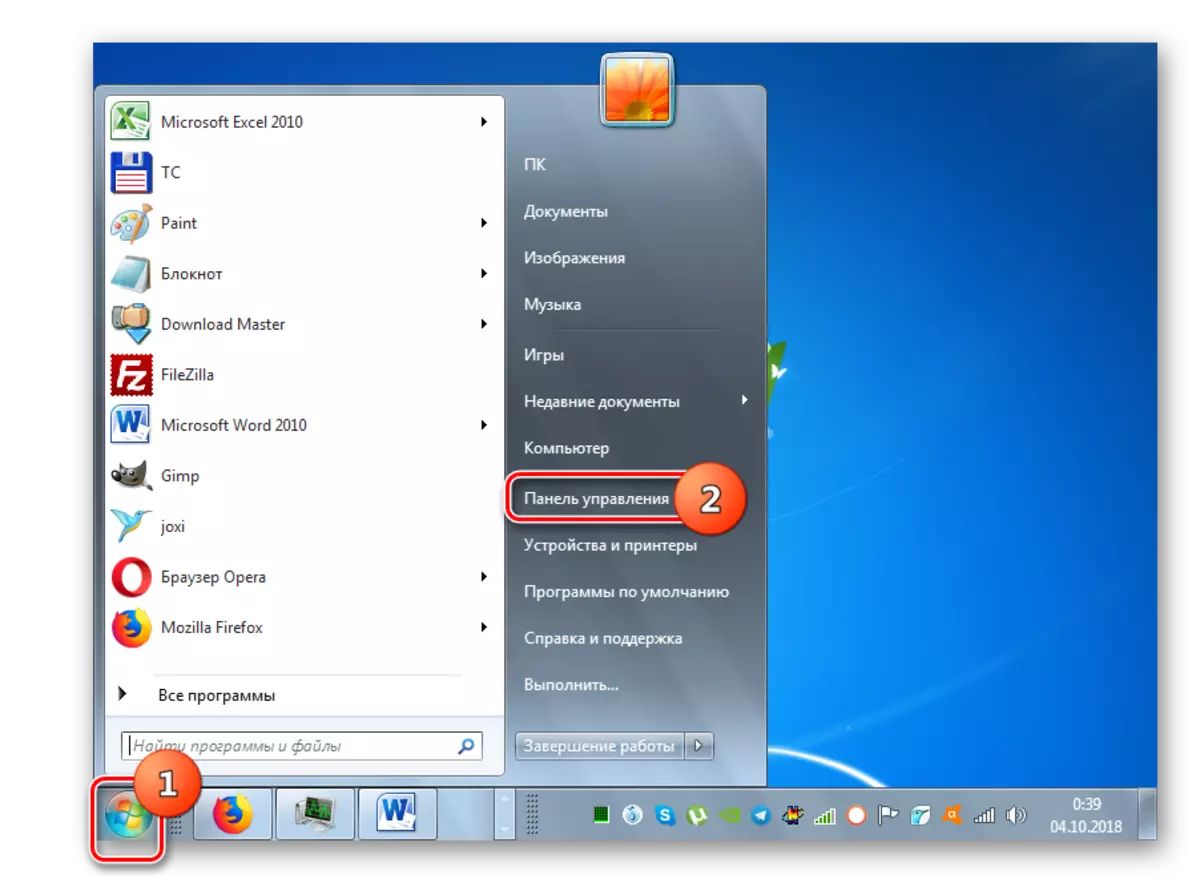
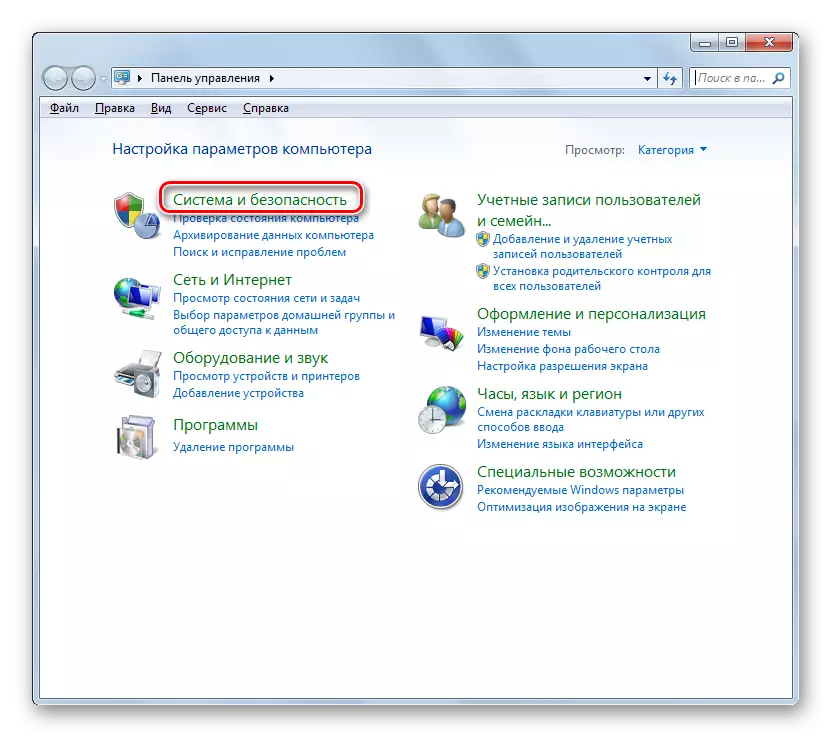
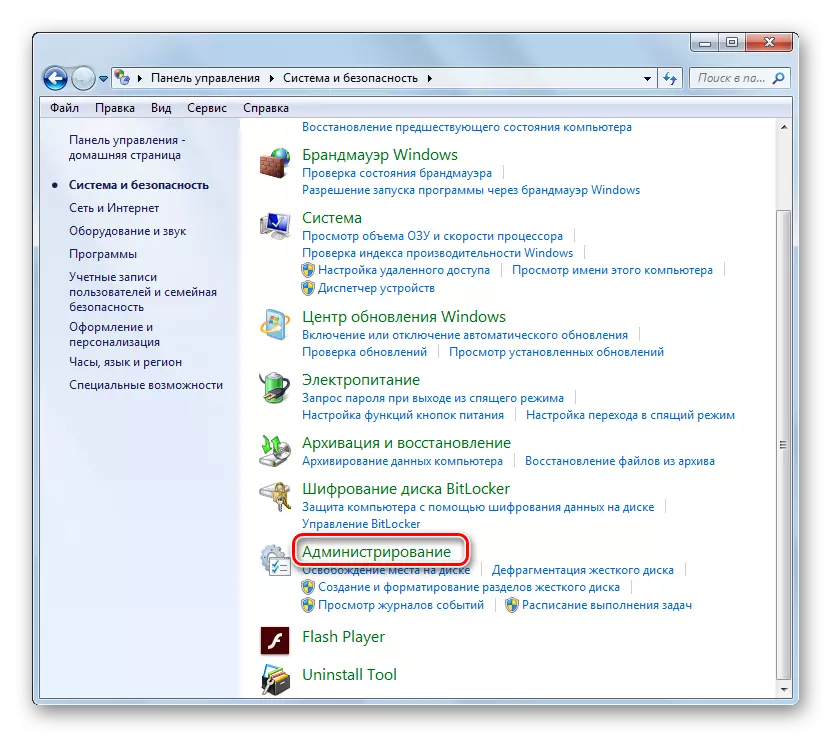
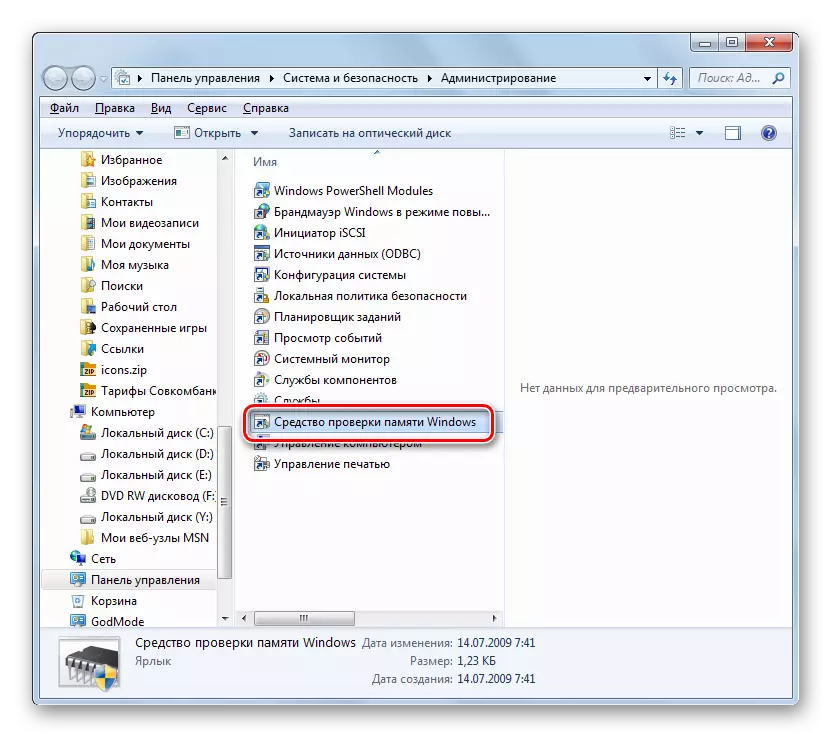
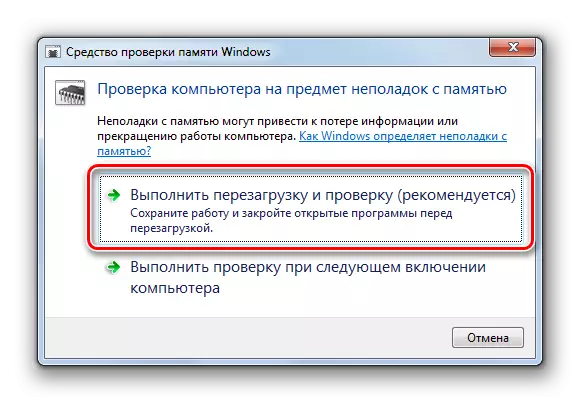
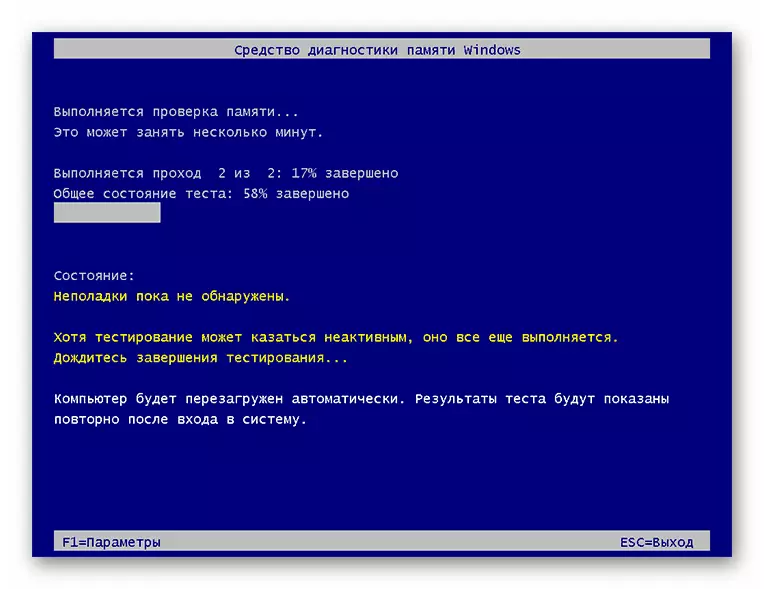
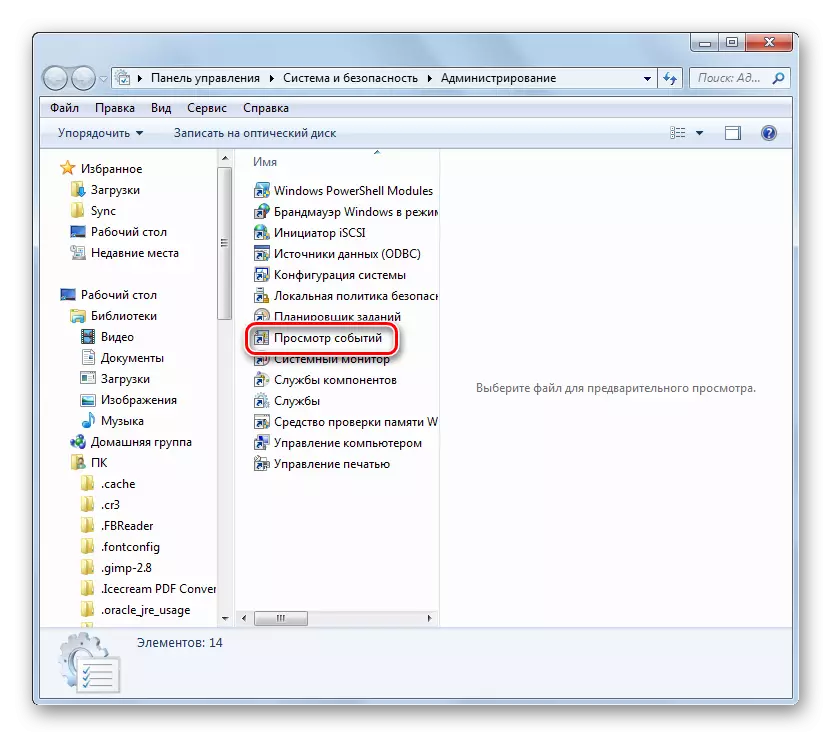
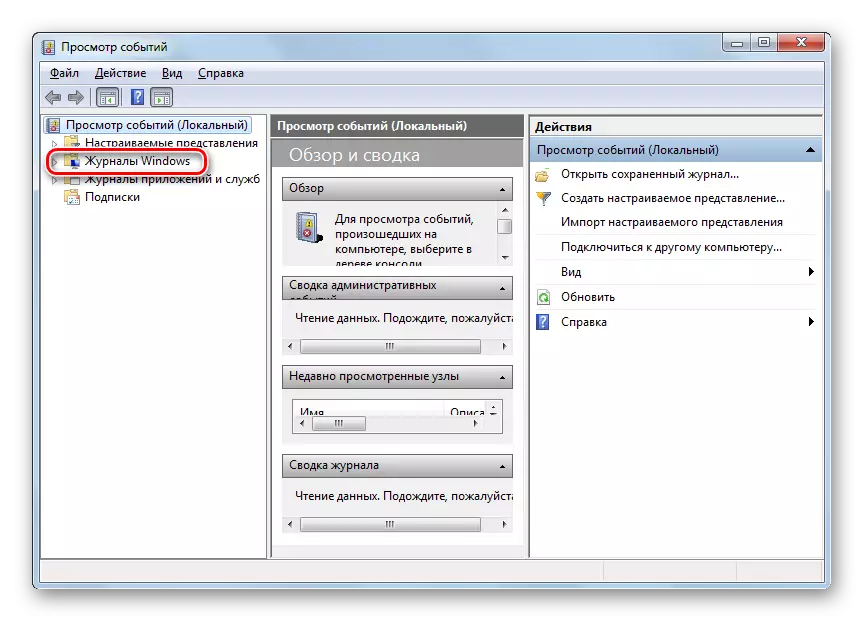

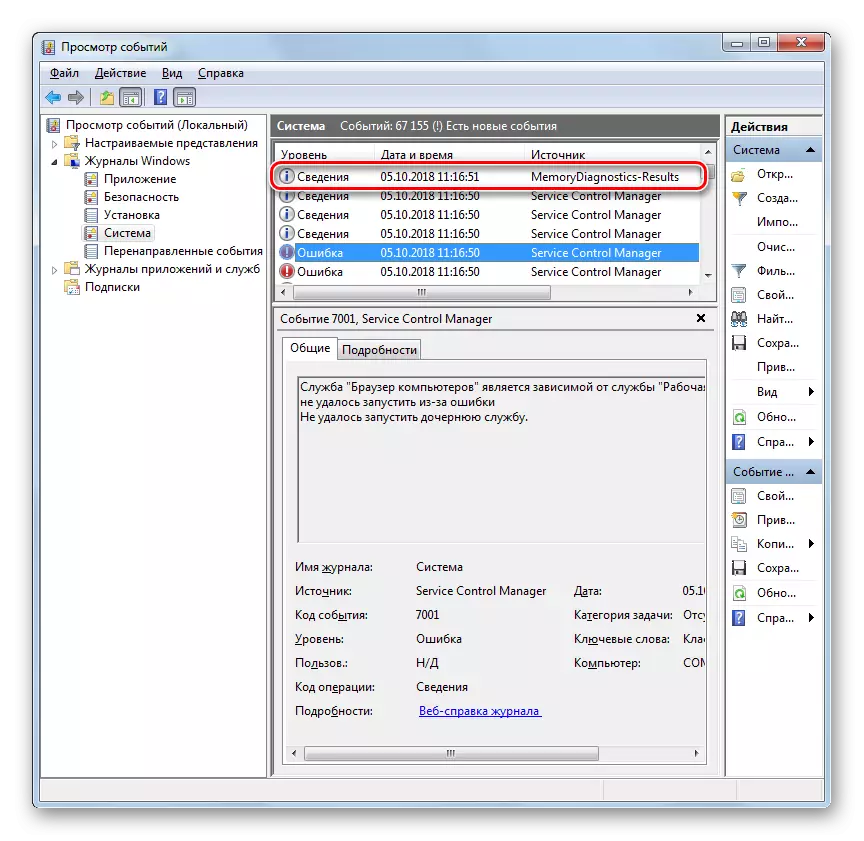

Préift op RAM Feeler a Windows 7 kann souwuel benotzt ginn fir Drëtt Partei Programmer an eleng ze maachen, datt de Betribssystem bitt. Déi éischt Méiglechkeet kënnen breetestacken Méiglechkeeten aginn an fir eng Grupp Kategorie vun Benotzer ginn. Dat zweet ass d'Installatioun net als Installatioun iwwer all zousätzlech Software verlaangt, an der iwwerwältegend Majoritéit vu Fäll vu Fäll, de System geet duer fir Ram ze kréien deen all noutwendeg Informatioun iwwer Ram Feeler iwwer Ram Feeler gemaach gëtt. D'Ausnam ass d'Situatioun wann d'OS normalerweis onméiglech ass ze lafen. Da kommen Drëttel-Party Applikatiounen an d'Rettung.
